Kā pievienot dzeltenu nokrāsu rindai Google izklājlapās
Lielas izklājlapas var daudz vieglāk pārvaldīt, ja izmantojat aizpildīšanas krāsas, lai izceltu svarīgas rindas vai dalītos līdzībās. Piemēram, vairāku rindu izcelšana ar dzeltenu aizpildīšanas krāsu varētu ļaut pārdošanas pārskatā izcelt labos mēnešus. Tas pievērš lasītāja uzmanību, neietekmējot izklājlapas datus.
Bet, ja vēlaties izcelt savas šūnas ar aizpildīšanas krāsu, jūs, iespējams, nezināt, kā to izdarīt. Tālāk esošajā rakstā jums parādīs, kā atlasīt rindu Google izklājlapās un šai rindai pielietot aizpildīšanas krāsu. Ja jums jāapvieno dažas šīs rindas šūnas vienā lielā šūnā, tad uzziniet, kā izmantot šūnu apvienošanas funkciju Google izklājlapās, lai sasniegtu šo rezultātu.
Kā izmantot aizpildīšanas krāsu Google izklājlapās
Šajā rakstā norādītās darbības tika veiktas lietojumprogrammā Google izklājlapas, kurai var piekļūt, izmantojot pārlūku Google Chrome. Kad esat izpildījis šīs rokasgrāmatas darbības, jūsu Google izklājlapu izklājlapā būs rinda (vai rindas), kurai ir jūsu izvēlētā aizpildīšanas krāsa. Jūs varat izmantot šo pašu metodi, lai kolonai vai šūnu grupai uzliktu aizpildīšanas krāsu.
1. darbība: pierakstieties savā Google diskā vietnē https://drive.google.com/drive/my-drive un atveriet izklājlapu, kurai vēlaties pievienot aizpildīšanas krāsu rindai vai rindām.
2. darbība: noklikšķiniet uz rindas numura izklājlapas kreisajā pusē, lai atlasītu visu rindu. Ņemiet vērā, ka vairākas rindas var atlasīt, turot nospiestu taustiņu Ctrl uz tastatūras un noklikšķinot uz papildu rindām.

3. solis: loga augšpusē rīkjoslā noklikšķiniet uz pogas Aizpildīt krāsu, pēc tam atlasiet krāsu, kuru vēlaties izmantot, lai aizpildītu atlasīto rindu.
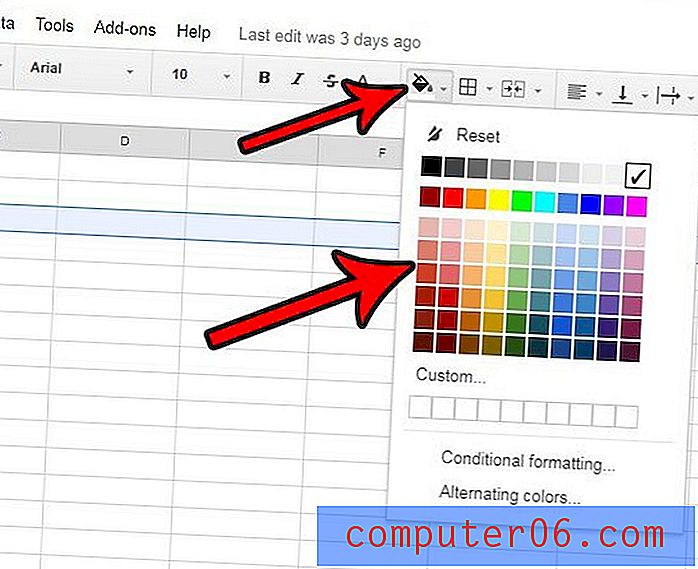
Ja vēlaties noņemt aizpildīšanas krāsu no atlasītās rindas, tad no 3. darbības noklikšķiniet uz Reset pogas izvēlnes Fill Color augšpusē.
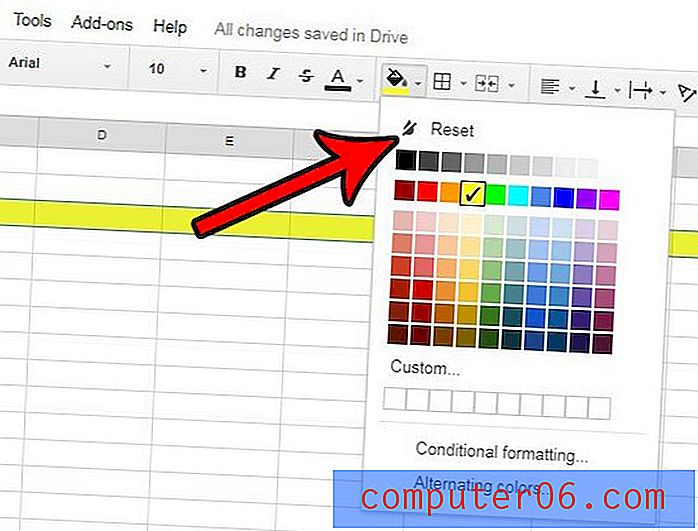
Vai jums ir izklājlapa, kurā jāmaina daudzu kolonnu platums? Uzziniet, kā Google izklājlapās mainīt vairākus kolonnu platumus, lai katra kolonna nebūtu jāmaina atsevišķi.



